「我用我的iPhone拍了很多照片,你有什麼好辦法可以幫助我將一些重要的iPhone相機膠卷傳輸到我的電腦上嗎?我無法將我的iPhone相機膠卷複製到我的電腦上,請幫幫我!”
- 來自 Apple 支持社區
你的 iPhone 相機膠卷裡可能保存了大量照片。這些都是你絕對不想失去的珍貴時刻。為了保護這些珍貴的回憶,備份它們是個好主意。最好的方法之一就是將照片從 iPhone 傳輸到電腦。
有幾種簡單的方法可以將 iPhone 相機膠卷備份到電腦上。在本指南中,我們將逐步指導您完成每個步驟。查看並選擇最適合您的方法。立即開始!

Coolmuster iOS Assistant是一款方便的工具,適用於想要在 iPhone 和電腦之間備份或傳輸資料的Windows用戶。只需幾個簡單的步驟,即可安全地將 iPhone 上的內容移至電腦上。
在備份 iPhone 相機膠卷時, Coolmuster為您提供了兩種靈活的選擇:
首先,免費下載Coolmuster iOS Assistant。使用 USB 連接線將 iPhone 連接到電腦,然後輸入密碼解鎖。之後,您就可以輕鬆備份相機膠捲了。
如何將 iPhone 相機膠卷傳輸到電腦:
01在您的電腦( Mac或Windows PC)上下載並安裝正確的版本後啟動該程序,然後使用 USB 電纜將您的 iPhone 連接到 PC。

02偵測到您的 iPhone 後,程式會在左側面板上顯示所有 iPhone 檔案類型。請點擊「照片」選項卡,載入 iPhone 上的所有照片和相冊,包括相機膠卷。

03現在請預覽並從相機膠卷中選擇所需的圖片進行傳輸,然後點擊「匯出」按鈕將它們保存在您的電腦上以便立即備份。
如何將 iPhone 相機膠卷備份到電腦:
01啟動iOS助手並等待它偵測到已連接的 iPhone。轉到頂部選單,點擊“超級工具包”選項。

02在螢幕上選擇“iTunes 備份和還原”選項卡,然後按一下“備份”選項。

03選擇要備份的設備,並選擇儲存新備份檔案的位置。然後點擊“確定”,開始將iOS資料(包括相機膠卷)從 iPhone 備份到電腦。
影片指南:
如果您使用Windows 7/8 計算機,您可以使用自動播放將 iPhone 相機膠卷備份到 PC。
1. 使用 USB 連接線連接您的 iPhone 或 iPad 和電腦。等待電腦完成裝置驅動程式的安裝。之後,您將看到如下所示的自動播放彈出視窗。
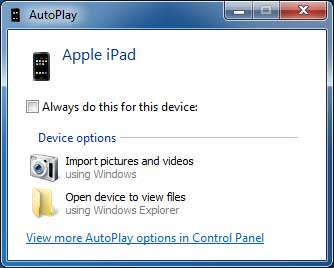
2. 在「自動播放」對話方塊中,請點擊「匯入圖片和影片」選項,這將使您的電腦偵測 iPhone 上的照片和影片( iPhone 照片從相機膠卷中消失了?)。如果圖片和影片數量較多,此過程可能會稍長一些。

3. 在彈出的視窗中點選「匯入設定」選項,然後在「將影像匯入至:」選項旁邊選擇一個目標資料夾來儲存匯出的照片。
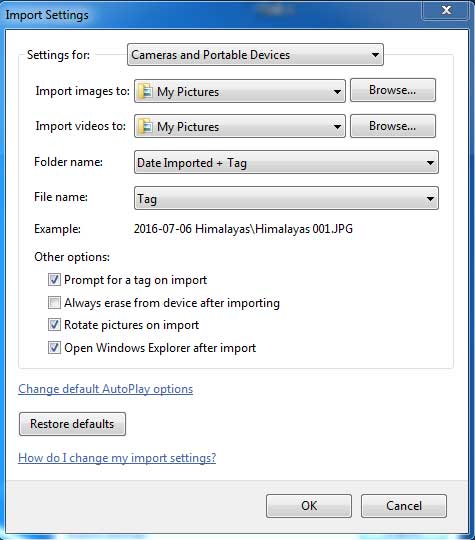
4. 點選「確定」選項開始將相機膠卷從 iPad 傳輸到電腦。
當你將 iPhone 連接到電腦時,你的電腦會將其視為數位相機或 USB 隨身碟。這意味著你可以直接透過檔案總管存取你的照片。
以下是如何透過檔案總管逐步將 iPhone 相機膠卷傳輸到 PC:
1. 使用 USB 連接線將 iPhone 連接到電腦。如果 iPhone 要求輸入密碼,請解鎖。
2. 在電腦上,開啟“檔案總管”,然後前往“此電腦”。你會在「裝置和驅動器」下看到你的 iPhone 清單——點擊它。
3. 開啟「內部儲存」資料夾,然後進入「DCIM」資料夾。在裡面,你會找到一些資料夾,例如「100APPLE」、「101APPLE」等等。這些資料夾裡就是你的照片。 ( iPhone 照片在電腦上顯示不出來?)
4. 只需瀏覽它們,找到您想要的圖片,然後將它們複製並貼上到電腦上的資料夾中。

這是一種無需使用任何額外軟體即可快速輕鬆地移動相機膠卷照片的方法。
將 iPhone 相機膠卷移到電腦的另一種方法是使用 iTunes。只需確保您的電腦上安裝了最新版本的 iTunes,並且已登入 iTunes 帳戶即可。
使用 iTunes 傳輸照片的方法如下:
1. 首先,將您的 iPhone 照片整理到資料夾中,以便於管理。
2. 使用 USB 連接線將您的 iPhone 連接到 PC 並啟動 iTunes。
3. 在 iTunes 中,前往頂部選單並點擊「照片」標籤。
4. 勾選「從中同步照片」框,然後選擇「選定資料夾」。
5. 勾選您想要傳輸的資料夾旁的方塊。
6.最後,點擊“同步”並等待該過程完成。

如果您使用的是Windows 10 或 Windows 8 電腦,內建的「相片應用程式」可讓您輕鬆將照片從 iPhone 相機膠卷傳輸到電腦。以下是幾個簡單步驟的操作方法:
1. 使用 USB 連接線將您的 iPhone 連接到電腦。
2. 點選「開始」按鈕(畫面左下角),然後找到並開啟「照片」應用程式。
3. 在照片應用程式中,點擊頂部的“匯入”,然後選擇“從 USB 裝置”。如果您想要變更檔案的儲存位置,也可以點選「匯入設定」。 (無法將照片從 iPhone 匯入電腦?)

4. 應用程式將載入您 iPhone 上的所有照片和影片。 「取消選擇」您不想複製的項目,然後點擊「匯入所選」即可開始傳輸。
以上就是如何將 iPhone 相機膠卷備份到電腦的教學!所有方法中,強烈建議方法 1。使用Coolmuster iOS Assistant ,您可以獲得兩種靈活的選項,輕鬆傳輸相機膠卷。
但這還不是全部。 Coolmuster iOS Assistant 還可以備份您的影片、音樂、聯絡人、資訊等。它是一款便捷的工具Coolmuster可以安全有序地保護您所有重要的 iPhone 資料。快來試用iOS Assistant,體驗 iPhone 資料備份的便利。
如果本指南對您有幫助,請隨時與其他可能覺得有用的人分享!
相關文章:





